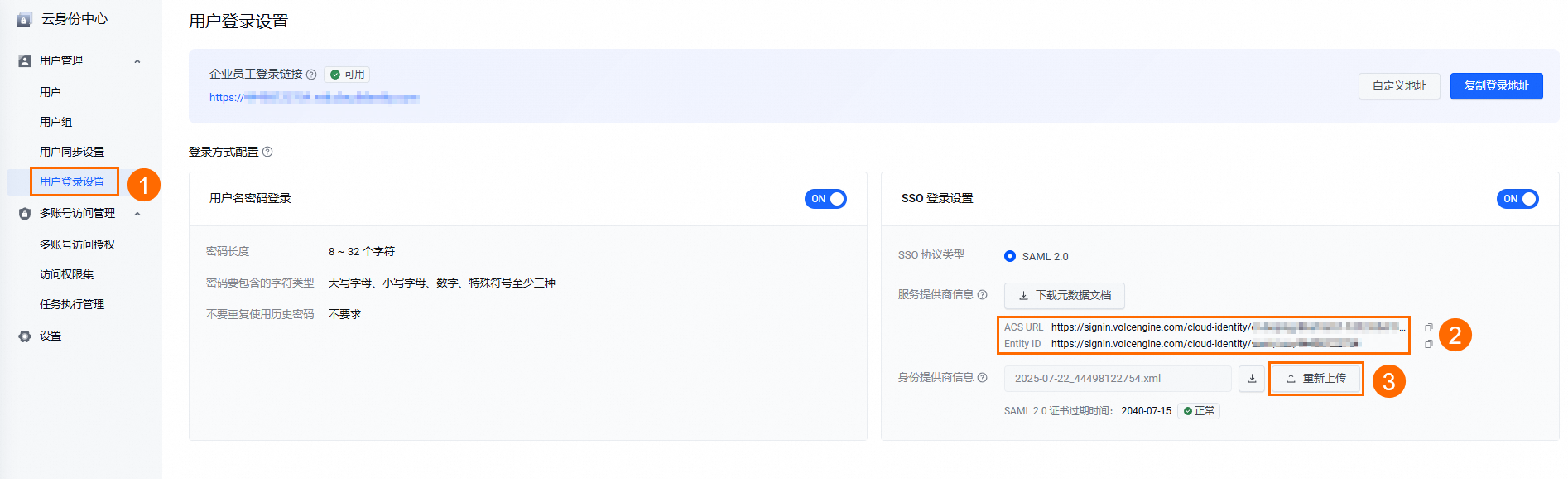本文档介绍阿里云 IDaaS 与火山引擎云身份中心的单点登录配置流程,涵盖 IDaaS 应用配置、上传 IdP 元数据至火山引擎云身份中心及单点登录的验证,以及实现从IDaaS账户向火山引擎云身份中心的账户自动化同步。
前提条件
已开通阿里云 IDaaS EIAM 服务并拥有管理员权限。
已开通火山引擎云身份中心服务并拥有管理员权限。
确保 IDaaS 中的用户与火山引擎云身份中心的用户名一致。
单点登录配置步骤
一、在 IDaaS 侧配置
创建应用
登录IDaaS管理控制台,在左侧导航栏中,选择 EIAM 云身份服务 。选择对应的 IDaaS 实例,单击操作列的访问控制台。
单击,搜索火山引擎云身份中心,单击添加应用。
确认应用名称后,单击立即添加。
配置单点登录参数。在页签配置火山引擎云身份中心相关参数。
单点登录配置:启用单点登录。
火山引擎云身份中心 ACS URL:填写火山引擎云身份中心提供的 ACS URL。
火山引擎云身份中心 Entity ID:填写火山引擎云身份中心提供的 Entity ID。
应用账户:选择应用账户。
授权范围:根据实际需求选择手动授权或全员可访问。
获取身份提供商信息。在应用配置信息栏下载IdP 元数据,用于配置火山引擎云身份中心的身份提供商信息。

分配用户访问权限。在应用账户下添加访问用户信息。
重要确保 IDaaS 应用的用户名与火山引擎云身份中心的用户名一致。
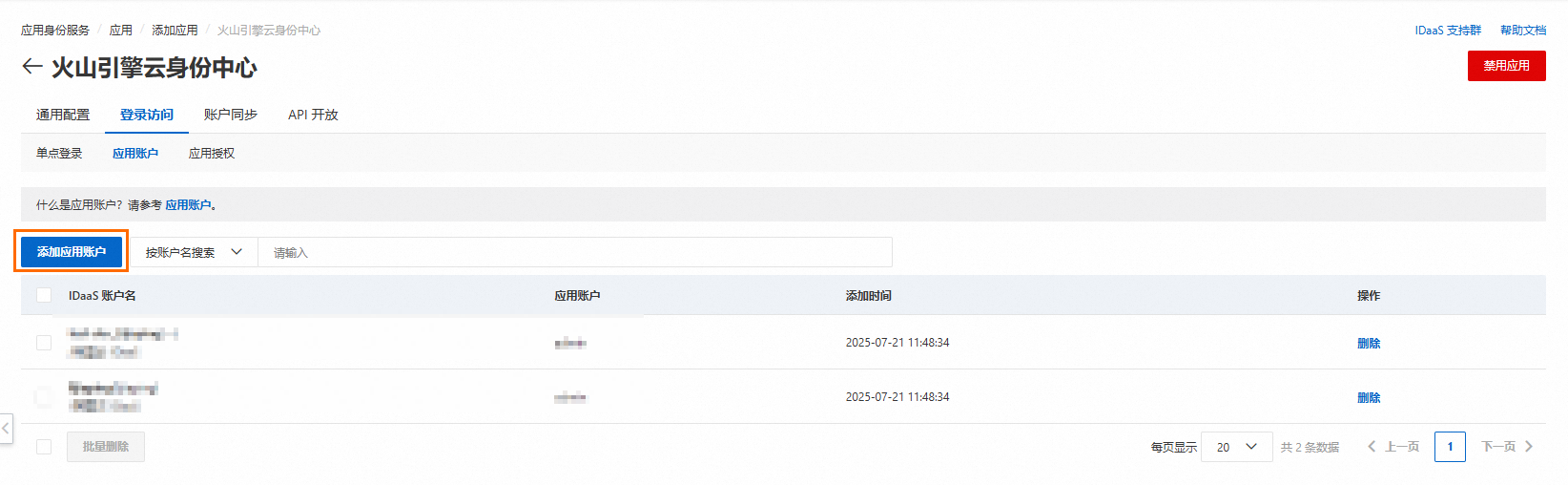
二、在火山引擎侧配置
三、验证 SSO
完成 SSO 登录配置后,您可以从 IDaaS 用户门户侧发起 SSO 登录。
登录IDaaS用户门户。
单击访问火山引擎云身份中心应用。
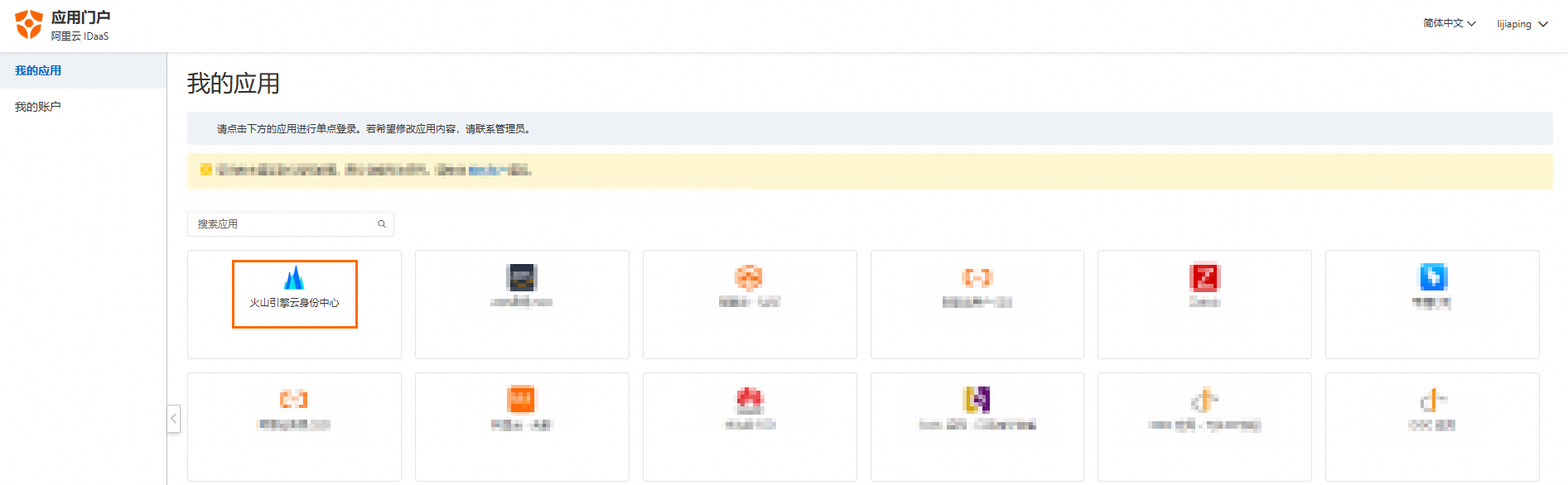
系统将自动跳转至火山引擎云身份中心且无需再次认证。
SCIM同步配置步骤
一、在火山引擎侧配置
在导航栏,单击配置身份源,选择SCIM身份源。
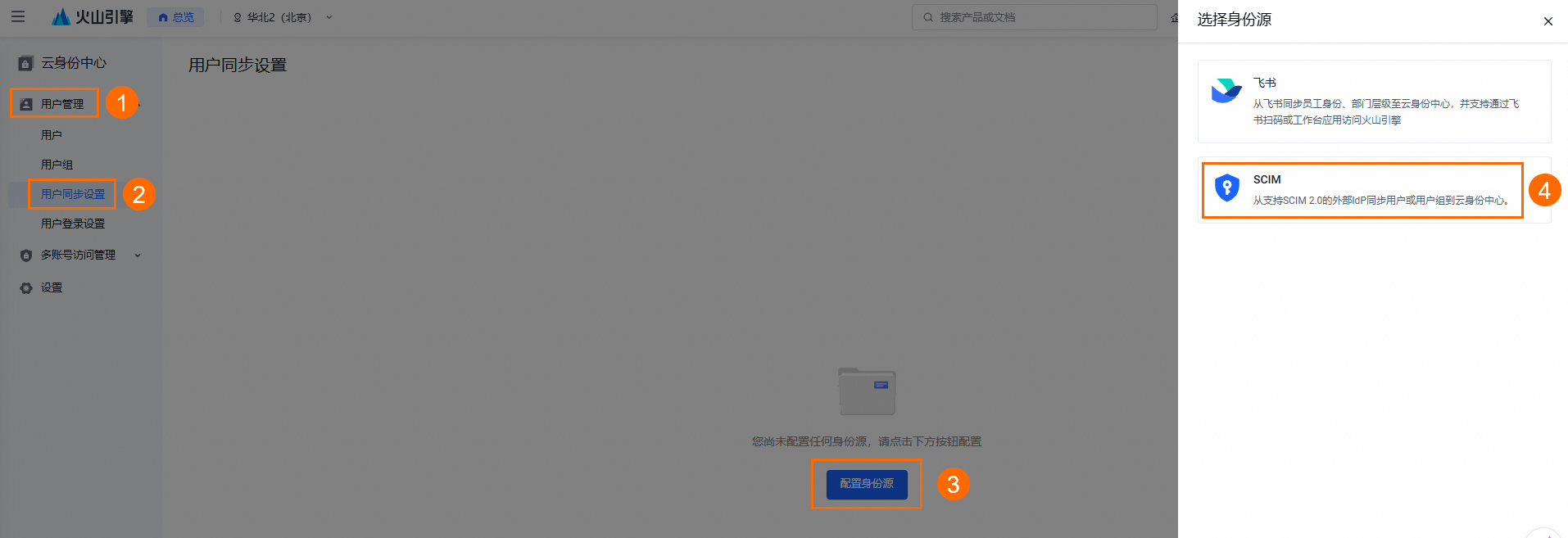
单击生成SCIM密钥。
 说明
说明此密钥只显示一次,请复制后妥善保存,用于填写IDaaS侧Bearer Token密钥。
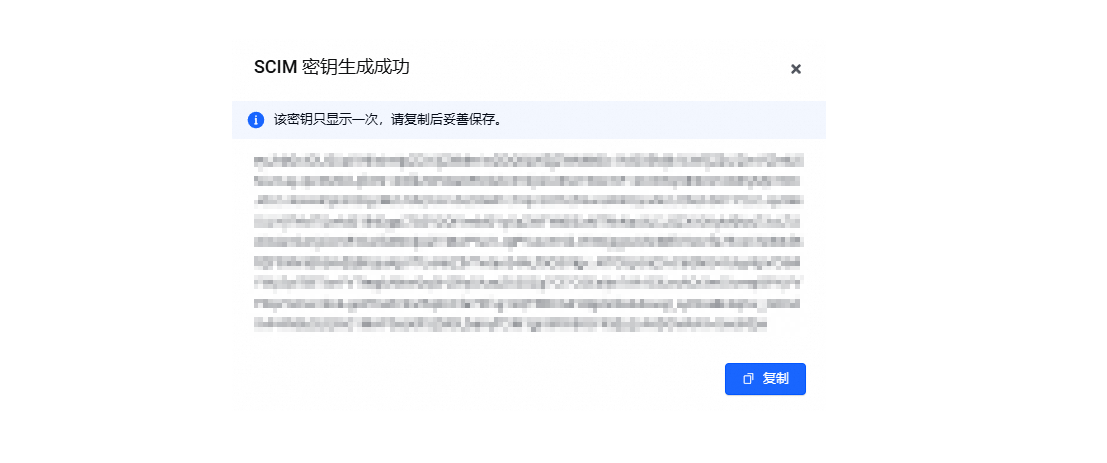
二、在 IDaaS 侧配置
在火山引擎云身份中心应用下切换至账户同步页签,开启IDaaS同步到应用并设置同步范围。

填写密钥信息。在基础配置页签,填写步骤一获取的SCIM 端点和Bearer Token。
操作调用。您可以选择性地订阅关注的变更事件,获取即时推送。当IDaaS同步范围内的用户发生对应变更时,系统将自动触发同步并实时更新至应用中。
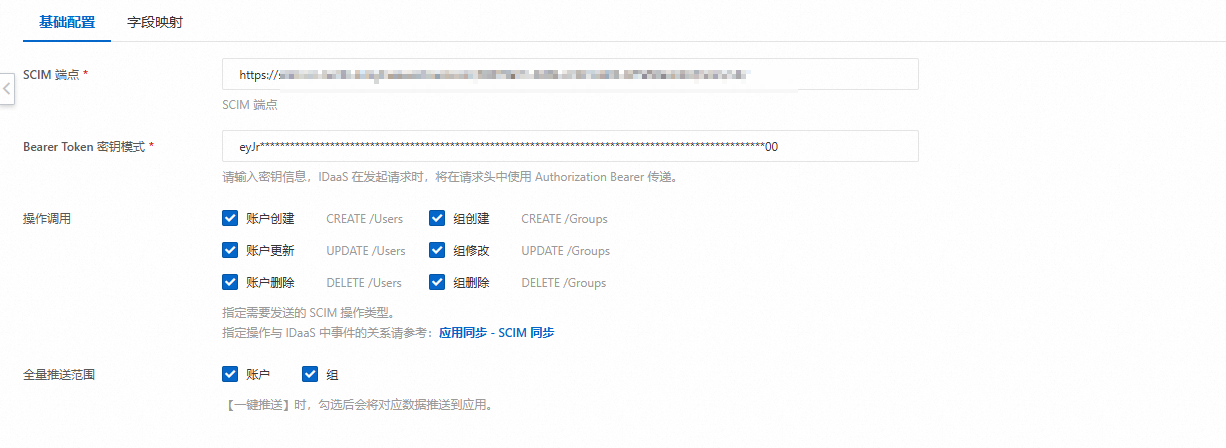 说明
说明由于应用的 SCIM 接口未完全遵循标准协议实现,用户组详情接口无法返回组成员信息,因此在移除用户组成员时,不支持通过同步方式完成操作。
字段映射。用于展示和编辑SCIM同步过程中的字段映射关系,您可以根据实际需求进行更改。
映射标识。映射标识是SCIM filter查询可用的字段列表,一般与协议标准及业务字段相互对应,通常无需修改。
测试连接。在配置完成保存后,建议您通过测试连接功能检查配置是否正确。
一键推送。管理员可以通过一键推送功能,将在同步范围内的账户一次性全部推送到腾讯云集团账号管理。

三、验证同步
IDaaS侧验证。
单击一键推送后,同步范围内账户会同步至腾讯云集团账号管理。如果推送成功后系统会提示任务成功,您可以前往中查看日志。

火山引擎验证。
在火山引擎左侧导航栏,查看IDaaS账户同步的目标账户,创建方式列会显示同步。